wps关闭只读模式 WPS如何取消只读模式
更新时间:2024-04-03 12:54:00作者:jiang
WPS是一款功能强大的办公软件,广受用户喜爱,在使用WPS时,有时会遇到只读模式的情况,这种模式会限制用户对文件的编辑和保存操作,给用户带来不便。如何取消WPS的只读模式呢?接下来我们就来详细介绍一下。
操作方法:
1.首先我们找到并且打开WPS文档,并且找到一个自己需要修改的表格。并且检查是否有只读之外的问题。
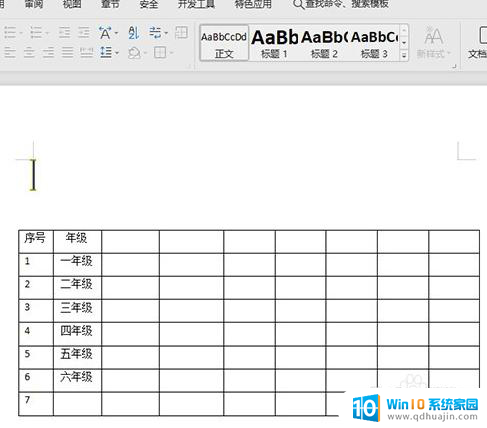
2.然后点击功能区中的“审阅”,然后再在栏中找到并点击“限制编辑”。如图所示。
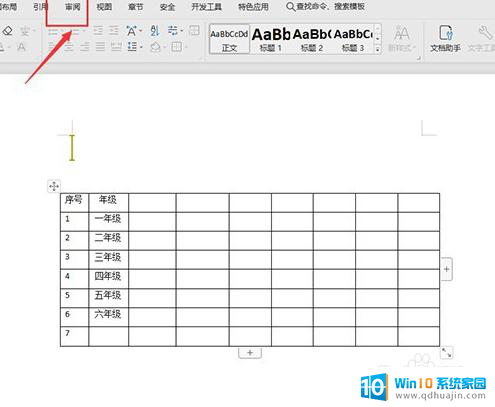
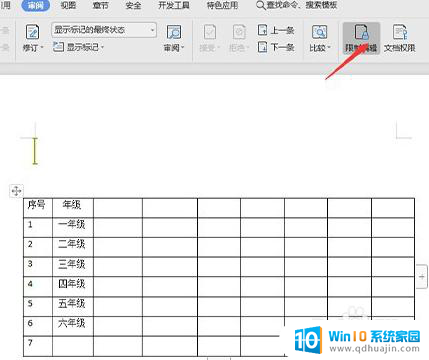
3.点击后在出现的框中找到“停止保护”,并且要在文档右侧点击这个选项。如图所示。
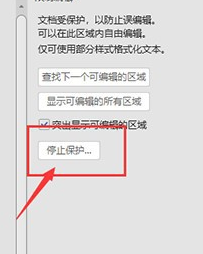
4.然后在弹出的对话框中输入正确的“输入密码”,并且点击确认,如图所示。
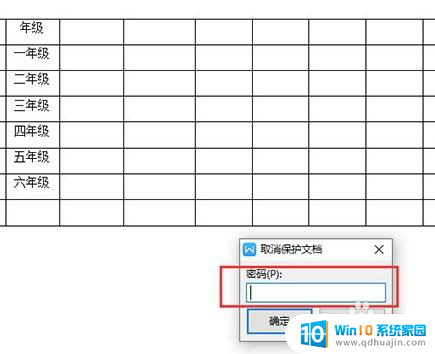
5.最后文档取消保护,我们就可以编辑文档啦,如图所示。这时候我们只需要取消只读的选用就行了。
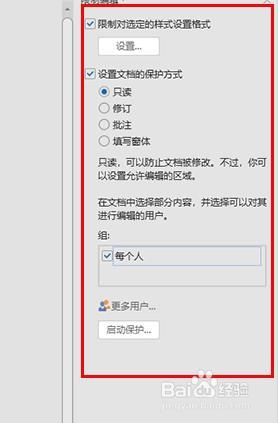
以上就是关闭wps只读模式的全部步骤,如果有任何疑问,请参考小编提供的操作步骤,希望对大家有所帮助。





